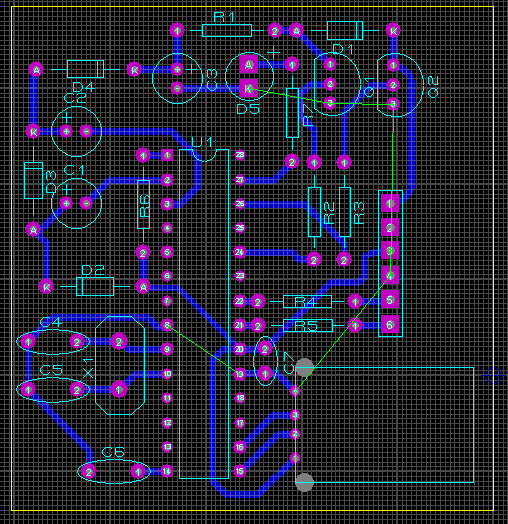|
| SMT32F4 Discovery |
e.s.a labs
segunda-feira, 14 de outubro de 2013
domingo, 16 de dezembro de 2012
Fim de ano
Está acabando 2012, desejo a todos ótimas festas e um prospero 2013, esperamos que não tenhamos perdas como tivemos em 2012.
No mais espero que este blog, seja mais ativo em 2013.
No mais espero que este blog, seja mais ativo em 2013.
terça-feira, 13 de dezembro de 2011
Malha de terra
No ARES para adicionarmos uma malha por toda a área livre da placa é simples, essa malha geralmente é ligada ao terra do circuito, oferecendo uma proteção contra interferências, principalmente em circuitos mais sensíveis como em circuitos de áudio e microcontrolados
Utilizarei o circuito acima como exemplo, note que ainda há algumas conexões pendentes, que devem ser ligados ao terra. Com a malha ligada ao terra essas conexões que ainda estão pendentes serão conectadas ao terra do circuito através dessa malha.
Para adicionar essa malha basta ir à barra de menus superior em “Tools” e selecionar “Power Plane Genetaror...”.
Net: aqui estabelecemos se a malha vai conectada ao terra ou a alimentação positiva, há a possibilidade de conectar essa malha em outros pontos de referencia.
Layer: é a camada na qual estará a malha, como este circuito é de face simples seleciona-se a face na qual está todo o layout.
Boundary: é a largura mínima que a malha pode assumir, note que se for selecionado um valor alto a malha pode não cobrir determinados pontos do circuito. Os valores são pré determinados e podem ser alterados no modo “Track Mode” na barra de ferramentas na esquerda.
Edge Clearence: é a distancia entre a malha e a área do circuito (bordas da placa) (a unidade utilizada é Mils).
Utilizarei o circuito acima como exemplo, note que ainda há algumas conexões pendentes, que devem ser ligados ao terra. Com a malha ligada ao terra essas conexões que ainda estão pendentes serão conectadas ao terra do circuito através dessa malha.
Para adicionar essa malha basta ir à barra de menus superior em “Tools” e selecionar “Power Plane Genetaror...”.
Net: aqui estabelecemos se a malha vai conectada ao terra ou a alimentação positiva, há a possibilidade de conectar essa malha em outros pontos de referencia.
Layer: é a camada na qual estará a malha, como este circuito é de face simples seleciona-se a face na qual está todo o layout.
Boundary: é a largura mínima que a malha pode assumir, note que se for selecionado um valor alto a malha pode não cobrir determinados pontos do circuito. Os valores são pré determinados e podem ser alterados no modo “Track Mode” na barra de ferramentas na esquerda.
Edge Clearence: é a distancia entre a malha e a área do circuito (bordas da placa) (a unidade utilizada é Mils).
quarta-feira, 7 de dezembro de 2011
Preparando o Circuito para projeto de Placa de Circuito Impresso Parte 3
Ferias finalmente, agora posso redigir os textos para esse blog...
Após definir o encapsulamento para todos os componentes (quando necessário), agora podemos passar o projeto para o ARES para projetar o circuito impresso.
Ao clicar no 'Netlist transfer' no ISIS o ARES irá ser executado, pronto para o seu projeto.
O ARES possui uma ferramenta de disposição dos componentes e roteamento do layout automático, porem ainda não consegui configurá-la de maneira adequada.
1º Passo: Você devera posicionar os componentes manualmente, na barra de ferramentas lateral (na esquerda), selecione “Component Mode” (símbolo de um amplificador operacional), os componentes aparecerão logo abaixo numa ‘caixa’, e clicando com o mouse, você poderá selecionar cada componente e posicioná-lo na tela.
2º Passo: Delimitar a zona da placa, ou seja, determinar a área que ela pode ocupar, dependendo do seu projeto, para isso, selecione na barra de ferramentas ao lado um ‘quadrado verde’ “2D Graphics Box Mode”, e logo abaixo numa caixa de seleção, “Board Edge”. Delimitar a zona da placa é simples como desenhar um quadrado no Paint.
3º Passo: Você agora pode iniciar o layout, selecione “Track Mode” na barra de ferramentas ao lado (está próximo do “Component Mode”) e na mesma caixa onde apareciam os componentes aparecerá, várias opções referentes à espessura da trilha. Caso queria editá-las as unidades estão em Mils. Agora você pode iniciar as trilhas, basta apenas ligar as ilhas seguindo as linhas verdes que aparecem, qualquer erro ou trilhas muito próximas o programa mostrará.
Bom esse tutorial foi bem resumido, pretendo colocar um vídeo ilustrando todo o processo.
Após definir o encapsulamento para todos os componentes (quando necessário), agora podemos passar o projeto para o ARES para projetar o circuito impresso.
Ao clicar no 'Netlist transfer' no ISIS o ARES irá ser executado, pronto para o seu projeto.
O ARES possui uma ferramenta de disposição dos componentes e roteamento do layout automático, porem ainda não consegui configurá-la de maneira adequada.
1º Passo: Você devera posicionar os componentes manualmente, na barra de ferramentas lateral (na esquerda), selecione “Component Mode” (símbolo de um amplificador operacional), os componentes aparecerão logo abaixo numa ‘caixa’, e clicando com o mouse, você poderá selecionar cada componente e posicioná-lo na tela.
2º Passo: Delimitar a zona da placa, ou seja, determinar a área que ela pode ocupar, dependendo do seu projeto, para isso, selecione na barra de ferramentas ao lado um ‘quadrado verde’ “2D Graphics Box Mode”, e logo abaixo numa caixa de seleção, “Board Edge”. Delimitar a zona da placa é simples como desenhar um quadrado no Paint.
3º Passo: Você agora pode iniciar o layout, selecione “Track Mode” na barra de ferramentas ao lado (está próximo do “Component Mode”) e na mesma caixa onde apareciam os componentes aparecerá, várias opções referentes à espessura da trilha. Caso queria editá-las as unidades estão em Mils. Agora você pode iniciar as trilhas, basta apenas ligar as ilhas seguindo as linhas verdes que aparecem, qualquer erro ou trilhas muito próximas o programa mostrará.
 |
| O circuito deverá ser parecido com esse. |
sexta-feira, 8 de julho de 2011
Preparando o Circuito para projeto de Placa de Circuito Impresso Parte 2
Continuando, agora vamos definir os encapsulamento para os componentes, respeitando seus devidos parâmetros elétricos. Para começar clique com o botão direito do mouse em qualquer componente, vá em “Packing Tool”, abrira uma janela e clique em “Add” e procure o encapsulamento desejado, escolhendo o encapsulamento, basta associar seus respectivos pinos.
 |
| Clique em "Add" |
 |
| Procure pelo encapsulamento desejado, neste caso o LED |
 |
| Relacione os pinos clicando na coluna 'A' e em seguida clicando no respecitivo pino no encapsulamento, e clique em "Assign Package(s)" |
Caso apareça alguma janela de dialogo clique em ‘Ok’ em todas.
Na proxima postagem, este circuito terá placa de circuito impresso, aguardem...
segunda-feira, 27 de junho de 2011
Preparando o Circuito para projeto de Placa de Circuito Impresso Parte 1
O preparo do circuito no ISIS é fundamental para o processo de confecção da placa de circuito impresso (que chamarei de PCI), já que no ISIS não estão definidos os parâmetros mecânicos dependendo do tipo de componente. Vou utilizar este circuito simples e pequeno (conforme imagem) para descrever o processo.
 |
| Ao apertar o botão o LED acenderá. |
Quando necessário projetar a PCI, deve se atentar a propriedades específicas de cada componente em particular:
Definidos quais componentes a serem simulados e a serem excluídos da PCI (nesse caso nenhum) já podemos definir os parâmetro mecânicos para cada componente, ou encapsulamento do componente, mas isso ficara para a próxima postagem...
segunda-feira, 6 de junho de 2011
Proteus Design Suite
Proteus Design Suite, uma suíte de programa para simulação e design de circuitos eletrônicos contendo os seguintes programas, ISIS para simulações e projetos de esquemas eletrônicos, e o ARES para o design de placas de circuito impresso. Em breve pretendo postar o pouco que sei sobre essa suíte de programas, assim ajudando aqueles que necessitam utilizar o programa para a realização de trabalhos com fins educativos.
Assinar:
Postagens (Atom)